از کجا پی ببریم هارد دیسک سالم است؟ یکی از مهمترین قطعات کامپیوتر، هارد دیسک میباشد. همهی دادهها و فایلهای مهم در این قطعهی مکانیکی ذخیره میشود و اگر به هر علتی از بین برود دیگر کاری نمیتوان کرد. همهی قطعات پس از خراب شدن تنها ضرر مالی به افراد میزنند اما هارد دیسک جدا از ضرر مالی، روح و روان افراد را نیز آزرده میکند. در ادامه 6 نرم افزار برای تست سلامت هارد دیسک به شما معرفی میکنیم که پیش از اختلال میتوانید از آنها بهره ببرید.
سیستم عامل ویندوز به شکل پیش فرض چند دستور و برنامه برای تبیین دقیق سخت افزاری هارد دیسک دارد که در ادامه به بررسی آنها میپردازیم. تست نرمافزار هنگامی باید صورت گیرد که هارد دیسک به شکل فیزیکی اختلالی نداشته باشد. در چنین شرایطی نخستین کاری که باید انجام دهید جابجا کردن دادهها بر روی یک حافظهی سالم است و سپس میتوانید به بررسی سختافزاری هارد با استفاده از ابزارهایی که برای این کار طراحی شده است بپردازید.
لیست نرمافزارهای تست سلامت هارد دیسک
- SeaTools
- HDDScan
- Western Digital Data Lifeguard Diagnostic
- HD Tune
- Crystal Disk Info
- CMD
نرمافزار SeaTools
ابتدا نسخه تحت ویندوز برنامه SeaTools را دانلود و نصب کنید. آموزش استفاده از برنامه SeaTools را در ادامه به آن خواهیم پرداخت. این برنامه میتواند چندین آزمون مهم را انجام دهد که قادر خواهید بود سلامت هارد دیسک خود را مشخص کنید و همچنین با کمک آن میتوانید انواع درایوهای داخلی همچون PATA و SATA ، SCSI و همچنین درایوهای اکسترنالی را که از طریق USB یا FireWire کار میکنند آزمایش کنید.
همانطور که میبینید به محض بالا آمدن پنجره اصلی هارد و حافظههای روی کامپیوتر نشان داده میشود.
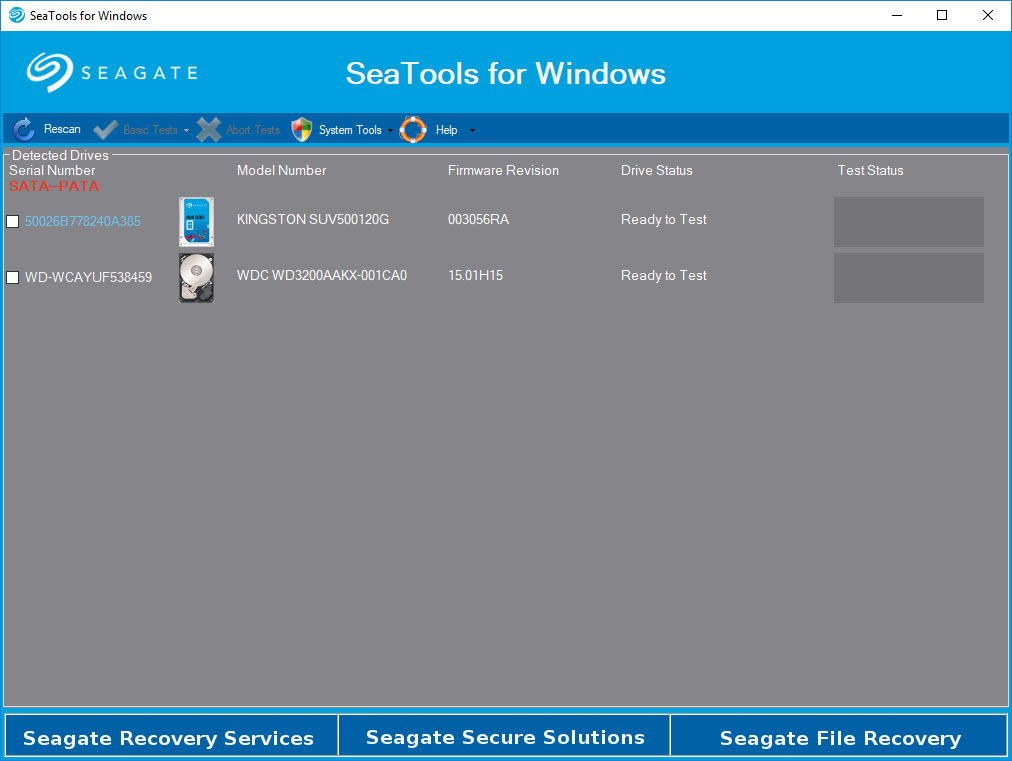
2. چک باکس هاردی که میخواهید آن را تبیین کنید انتخاب کنید. بالای صفحه گزینه Basic Test فعال میشود .
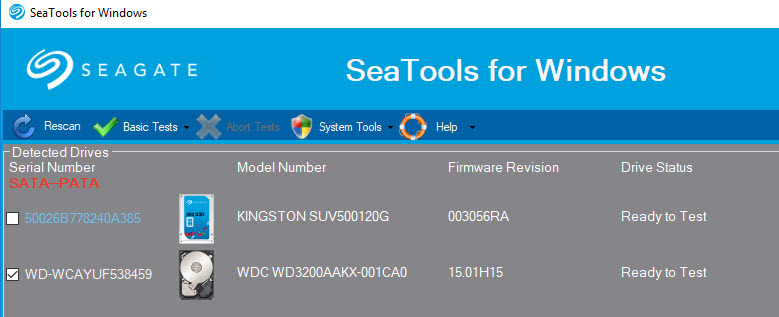
.3سه نوع تست در این منو برای استفاده شما وجود دارد .
مشکلات S.M.A.R.T
تست هایپر سرعت
تستهای طولانی مدت برای یافتن مشکل سکتور
یکی از این تستها را با توجه به زمانی که دارید برگزینید.
همانطور که تماشا کردید تست کوتاه هارد از نظر نرمافزار اختلالی نداشت و کلمه pass به رنگ سبز نمایش داده شد .
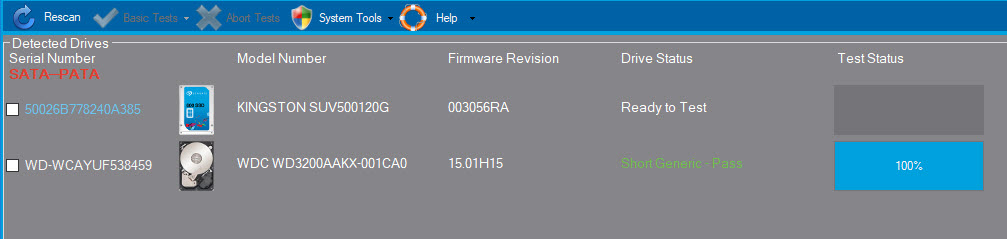
نرمافزار HDDScan
یکی از بهترین و پر قدرتترین برنامههای تست هارد دیسک HDDScan است. در صورتی که دادهای در هارد دیسک دارید در به کارگیری از این نرم افزار دقت کنید. ممکن است در زمان استفادهی نادرست موجب شود دادههای هارد دیسک از بین برود و دیگر امکان بازیابی نباشد. این برنامه از همهی هارد دیسکهای SATA و IDE و SCSI و حتی SSD و انواع فلش مموریهای USB پشتیبانی میکند. استفاده از این برنامه بسیار آسان است و حتی نیازی به نصب آن نمیباشد اما بسیار کارآمد است.
1. ابتدا نرمافزار HDD SCAN را از سایت اصلی دانلود و نصب کنید تا صفحه اصلی برنامه مانند تصویر زیر نمایان شود. همانطور که تماشا میکنید این برنامه هارد دیسک نصب شده بر روی سیستم را شناسایی کرده است. دو گزینه در تصویر زیر وجود دارد. گزینه اول SMART و گزینه دوم دایرهای دیده میشود که در وسط آن یک تصویر هارد وجود دارد. تکنولوژی SMART در حقیقت سیستم کنترل بخشهای متفاوت هارد دیسک میباشد. در این بخش گزارشی از قسمت SMART هارد دیسک تماشا میکنید.
بر روی دایرهای که در تصویر زیر مشاهده میکنید کلیک کرده و یکی از سه گزینه زیر مجموعه SMART Offline Test را با توجه به توضیحاتی که در قسمت بعد بیان میکنیم انتخاب کنید.
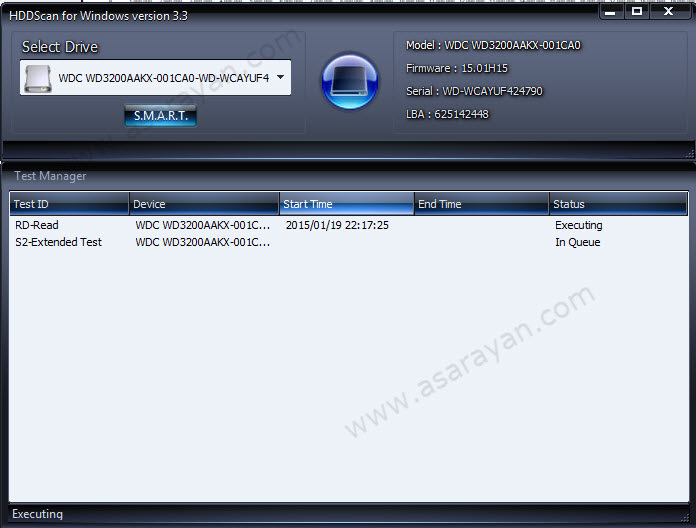
(Short Test) .1 این بخش حدود 1 الی 2 دقیقه زمان میبرد. در این حالت بخش کوچکی از هارد دیسک و لیست سکتورهای هارد دیسکی که اختلال دارد چک خواهد شد.
(Extended Test) .2این بخش امکان دارد تا چند ساعت زمان ببرد. در این حالت سکتورهای هارد به طور کامل چک خواهد شد.
3. ( (Conveyance Testاین بخش تا چند دقیقه زمان خواهد برد. در این حالت برخی از گزارشهای ثبت شده را چک میکند.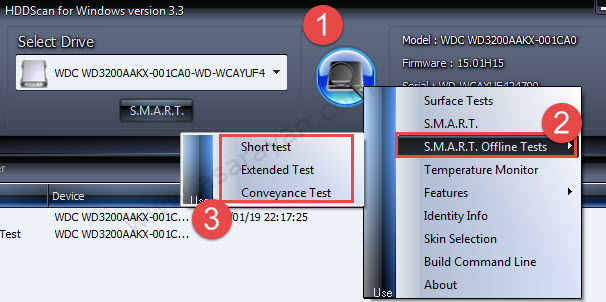
همانطور که از نام برنامه مشخص است تنها به شما کمک میکند تا آگاه شوید هارد دیسک شما دچار اختلال شده است یا خیر و برای حل آن به شما کمک نمیکند زیرا هارد یک قطعه سختافزاری است و درست کردن آن به دستگاه نیار دارد تا برنامه. از قسمتهای با اهمیت دیگر میتوان به تنظیمات Temperature monitor اشاره کرد که دمای هارد دیسک ب شکل online نشان داده میشود و قسمت بعدی نیز مرتبط به گزینه features میباشد که در قسمت پایین ابتدای عنوانهای تنظیمات را ذکر کردهایم. لازم به ذکر است تنها از بخش اسکن برنامه استفاده کنید زیرا این برنامه میتواند دادههای هارد دیسک شما را در کمترین زمان پاک کند .
AAM) .1 (این بخش به پارامترهای صدای هارد دیسک مربوط میشود. در زمان فعال بودن امکان دارد صداهای مرتبط به هد هارد دیسک کم شود.
(PM) .2در این بخش قادر است زمان STANDBY هارد دیسک را تعیین کنید. اگر هارد در زمان تعیین شده بدون کار باشد موتور هارد خاموش خواهد شد و زمانی که لازم باشد موتور هارد دوباره روشن میشود.
3. (Disable Seagate) برخی هاردهای سیگیت ب شکل پیش فرض زمان stand by برای آن تعریف شده است. با این گزینه قادر هستید آن را خاموش کنید.
4. APM)) این بخش نیز موجب کاهش مصرف انرژی هارد دیسک میشود.
5. (start or stop spindle) در این بخش به شکل دستی قادر هستید موتور هارد دیسک را روشن و خاموش کنید.
6. (Identity information) با بهره بردن از این بخش قادر هستید گزارشاتی درباره پارامترهای منطقی و فیزیکی هارد دیسک به دست آورید.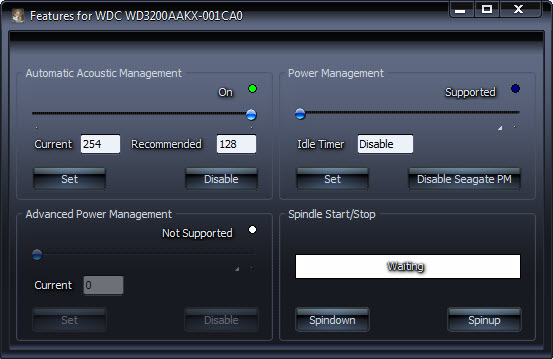
نرمافزارWestern Digital Data Lifeguard Diagnostic
1. ابتدا نرم افزار را دانلود و نصب کنید. توجه داشته باشید برای نصب نرمافزار ابتدا لازم است برنامه را از حالت فشرده خارج کنید.
2. بعد از نصب نرمافزار یک پنجره مانند تصویر زیر نمایان میشود. همانطور که میبینید این سیستم حاوی یک هارد 40 و 250 گیگ میباشد.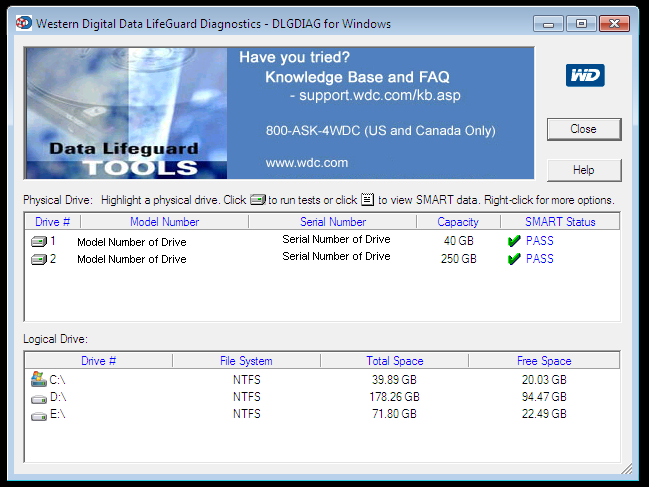
3. بر روی هارد موردنظرتان که فکر میکنید امکان دارد دچار اختلال شده باشد دابل کلیک کنید و سپس از پنجره باز شده گزینه QUICK TEST را انتخاب کنید. پیشنهاد میکنیم در شرایطی که زمان کافی دارید از گزینه EXTENDED TESTبهره ببرید و بر روی کلید استارت کلیک کنید .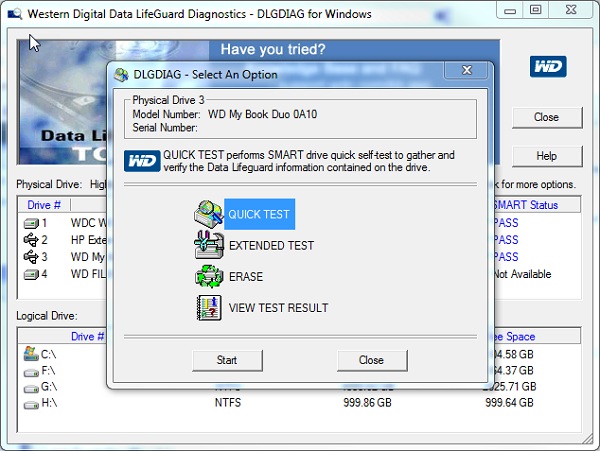
4. پس از تست، گزینه CLOSE را انتخاب نمایید.
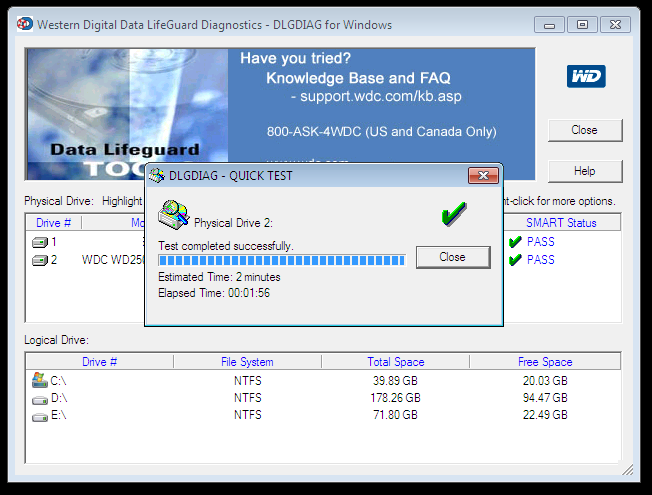
5. با نمایان شدن گزینه PASS یعنی هارد شما هیچگونه اختلالی ندارد. با برگزیدن گزینه VIEW TEST RESULT قادر هستید جزییات تست هارد را در پنجرهای مجزا تماشا کنید .
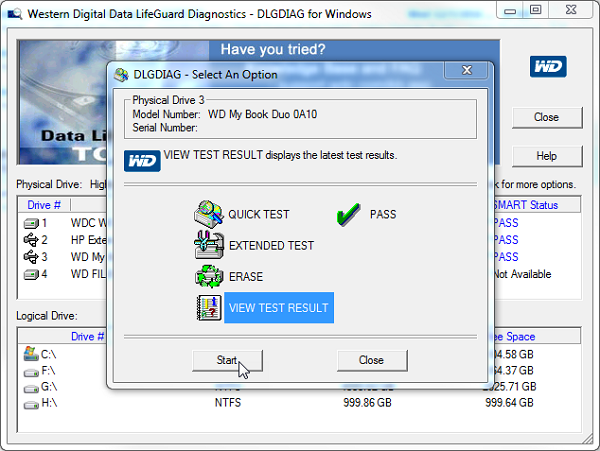
نرمافزار HD Tune Pro
1. نرمافزار HD Tune Pro را دانلود و نصب کنید .نرم افزار HD Tune Pro مجموعه ابزارهایی برای مدیریت، نگهداری و تست سلامت هاردهای معمولی و هارد SSD میباشد. شما میتوانید از این برنامه برای تست سرعت هارد، پیدا کردن اختلالات هارد، چک کردن وضعیت سلامتی هارد به شکل هوشمند، و پاک کردن تمام دادههای ثبت شده بهره ببرید. نسخه pro این نرمافزار، نسخه توسعه یافته HD Tune میباشد که چندین خصوصیت نوین همچون چک کردن سرعت ذخیره روی هارد, پاک کردن ایمن، تنظیمات AAM، نمایش میزان حافظه استفاده شده در هر پوشه، کنترل دیسک، بهره بردن از پارامترهای خط فرمان و … به آن افزوده شده است.
2. پس از نصب، یک پنجره نمایان میشود. همانطور که گفته شد این سیستم حاوی یک هارد 40 و 250 گیگ میباشد. بعضی از امکاناتهای این نرمافزار تست سلامت هارد دیسک موارد زیر میباشد:
- وجود همهی امکانات نسخه معمولی
- تست سلامت و سرعت هارد
- افزوده شدن امکانات نوین همچون تست سرعت و مدیریت هارد متفاوت نسبت به نسخه معمولی
- چک کردن سلامتی تمام دستگاههای وصل شده به شکل همزمان
- بهره بردن از خط فرمان ویندوز برای شناسایی همهی درایوها
- ذخیرهی نتایج به شکل عکس
- شناسایی دمای هارد
- حجم همهی برنامه
- نشان دادن دادهها به شکل دقیق همچون شماره سریال، حجم کلی، سایز بافرو
- نشان دادن مقدار کار کرد و روشن بودن هارد از نخستین روز روشن شدن
نرمافزار CrystalDiskInfo
SMART شامل میکرو کدهایی در ناحیه سرویس یا UBA هارد دیسک میباشد به عبارتی دیگر SMART امکانات یا ماژولی در ناحیه سرویس هارد است. وظیفه این ماژول این است که با مانیتورینگ، گزارش عملکرد درایو و تجزیه و تحلیل افراد را قبل از به وجود آمدن اختلال در هارد آگاه کند و از نابودی و از بین رفتن دادهها پیشگیری کند.
چندین شاخص به وسیلهی این ماژول تبیین میشود تا افراد از مقدار هارد اطمینان حاصل کنند. یکی از شاخصهایی که وجود دارد RSC یا Reallocated Sectors Count میباشد هنگامی که هارد در خواندن دیتا از سکتور خاصی با اختلال مواجه شود با بازخوانی و جابجایی دادهها از محل خراب به سکتور سالم سعی در حل این اختلال دارد. مقدار تلاشی که برای حل این اختلال انجام میدهد در گزارشات SMART مشخص میشود.
POH نیز شاخص دیگری است که مقدار ساعات و دقایق کارایی هارد را در گزارشات تعیین میکند و همچنین دمای داخلی هارد دیسک، تلاشهای شکل گرفته برای راهاندازی کنترل مرکزی و بسیاری از مشخصات دیگر در گزارشات SMART ذخیره میشود و قادر هستید با بهره بردن از این دادهها، اختلالات هارد را شناسایی کرده و اقدام به تعمیر آن کنید.
CrystalDiskInfo نرمافزاری برای بررسی وضعیت سلامتی هارد دیسک (HDD/SSD) و نشان دادن دادههای دقیق و جامع دربارهی هارد درایوهای نصب شده بر روی کامپیوتر همچون دما، فلش، شماره سریال، مدل، مجموع مدت زمان کار، رابط استاندارد و … میباشد. نرمافزار CrystalDiskInfo شما را آگاه میکند که هارد دیسک شما چندین بار و چند ساعت روشن شده است. این نرمافزار بر وضعیت هارد درایوهایی که از تکنولوژی بهره میبرند SMART نظارت دارد و یک ارزیابی جامع از سلامت درایو را در اختیارتان قرار میدهد. نمایش صفات پارامتری مثل خواندن خطاها، کارکرد، شروع و پایان spindle، زمان جستجو، تعداد خاموش و روشن شدن و … از دیگر تجهیزات نرمافزار CrystalDiskInfo میباشد.
1. ابتدا نرم افزار را دانلود و نصب کنید .
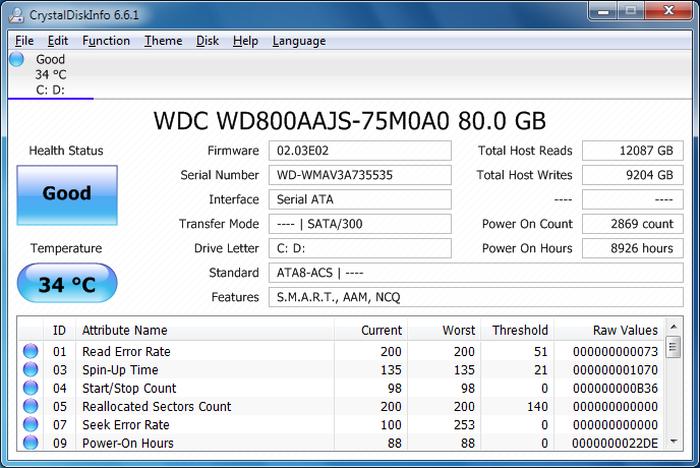 بعد از نصب و راهاندازی این نرمافزار با تصویری رو به رو میشوید که دادههای جامعی همچون برند و مدل هارد، نوع پورت به کار برده شده، دما و همچنین وضعیت سلامت آن را در اختیارتان قرار میدهد.
بعد از نصب و راهاندازی این نرمافزار با تصویری رو به رو میشوید که دادههای جامعی همچون برند و مدل هارد، نوع پورت به کار برده شده، دما و همچنین وضعیت سلامت آن را در اختیارتان قرار میدهد.
پس از تست در صورتیکه هارد اختلالی نداشته باشد کلید Good و در صورتیکه هارد دچار اختلال باشد با نمایش لیست ارور و نوع خطا کلید Bad رو به رو خواهید شد که بلافاصله باید دادهها را به یک هارد نو انتقال دهید.
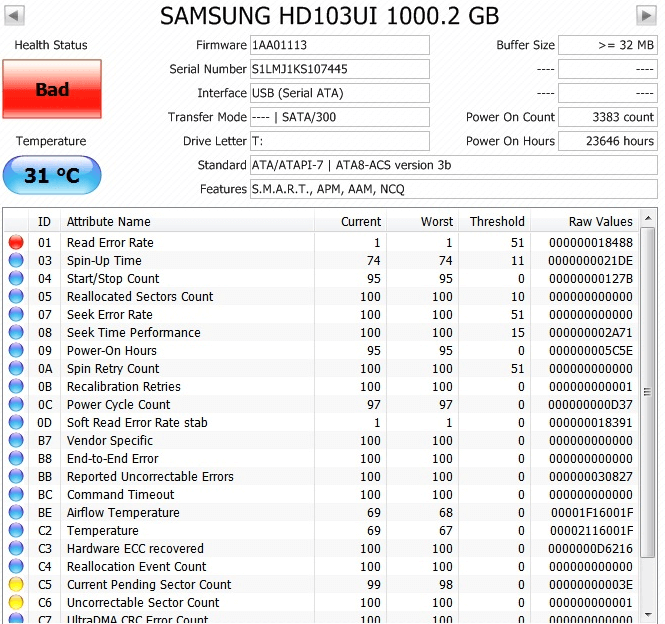
چک کردن از طریق CMD
برای باز کردن CMD کلیدهای پنجره +R را هم زمان فشار دهید تا پنجره Run باز شود. سپس دستور CMD را تایپ کنید و بر روی کلید اینتر کلیک کنید. همچنین قادر هستید با تایپ دستور CMD در کادر جستجوی ویندوز و کلید بر روی اینتر پنجرهی خط فرمان ویندوز را اجرا کنید.
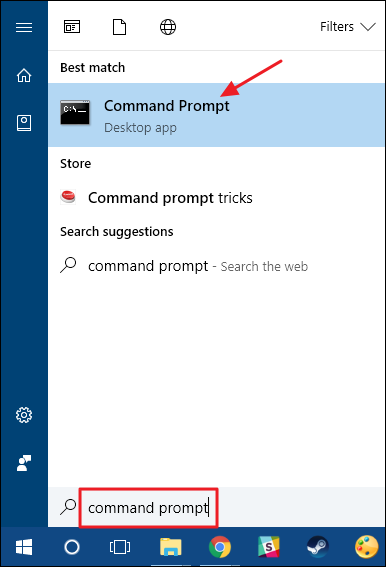
دستور wmic diskdrive get status را در خط فرمان تایپ کنید و بر روی کلید اینتر ضربه بزنید. چند لحظه مکث کنید تا پیغام تایید سلامت هارد نمایان داده شود.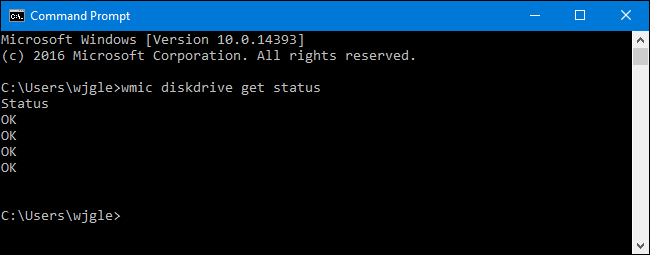
سخن آخر
با استفاده از نرمافزارها و مراحل گام به گامی که در اختیارتان قرار دادهایم میتوانید از سلامت هارد خود اطمینان حاصل کنید.

 ضمانت اصالت کالا
ضمانت اصالت کالا
 ۷ روز ضمانت بازگشت وجه
۷ روز ضمانت بازگشت وجه
 مشاوره رایگان
مشاوره رایگان
 پشتیبانی بر خط
پشتیبانی بر خط
 ارسال به کل کشور
ارسال به کل کشور
 پرداخت در محل (تهران)
پرداخت در محل (تهران)

دمتون گرم خیلی به این نرم افزارها احتیاج داشتم تو سایت شما مقاله اشو پیدا کردم.